Windows11 非対応PC の21H2 を 22H2 にアップデートしてみた [ThinkPad P50]
参考にしたのは、
■ 非対応PCのWindows11 21H2を22H2へとアップデートする方法。
アプリや個人設定も引き継ぎ可能。ただし、無理矢理の裏技
2022年9月22日
https://www.nichepcgamer.com/archives/post-55209.html
Windows 11 のインストール メディアを作成する
で作成したUSBメモリー(ホワイト) の中の、
で作成したUSBメモリー(ホワイト) の中の、
sources > appraiserres.dll をデスクトップに移します。
元の、sources > の中には、
appraiserres.dll の0バイトのものを入れます。
私は、参考サイト の0バイトのappraiserres.dllを使わせてもらいました。
21H2 までは、appraiserres.dll を削除するだけでよかったのですが、
22H2 では、0バイトのappraiserres.dll が必要ということ ↓ 。
22H2 では、0バイトのappraiserres.dll が必要ということ ↓ 。
参考サイト■ 超絶簡単! 古いパソコンでもWindows11(22H2対応)インストール。
appraiserres.dllの中身を消すだけ
2022/09/22
https://www.youtube.com/watch?v=YGv6_h8M1h4
■ 【Window10使用者必見!】古いパソコンを簡単にWindows11に
アップグレードする方法を解説 2022.09.30
https://ruizilabblog.com/oldpc-windows11-upgrade/
準備が出来たら、ThinkPad P50 Windows11 で、
USBメモリー の、setup.exe をダブルクリックして、起動させます。
USBメモリー の、setup.exe をダブルクリックして、起動させます。
個人用ファイルとアプリも、ちゃんと引き継がれるので、
安心です。
安心です。
再起動してきて、設定 > システム > バージョン
で確認したら、22H2 になってました。
で確認したら、22H2 になってました。
更に1日経って、今まで出来なかった、
Windows Update がちゃんと出来るようになって、
現在、最新の状態になってます。
Windows Update がちゃんと出来るようになって、
現在、最新の状態になってます。
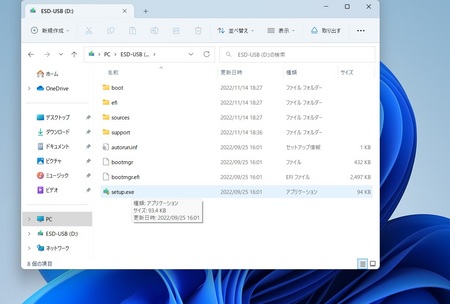
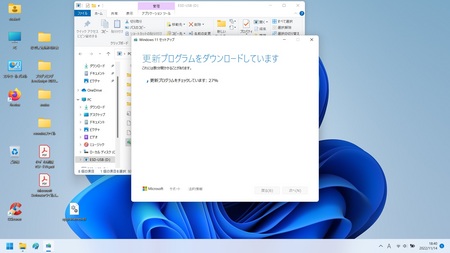
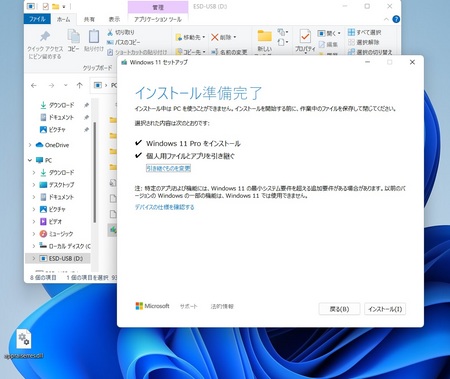
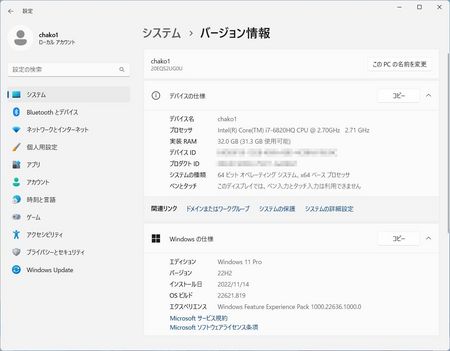
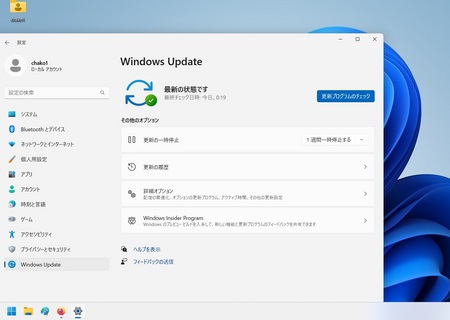




コメント 0